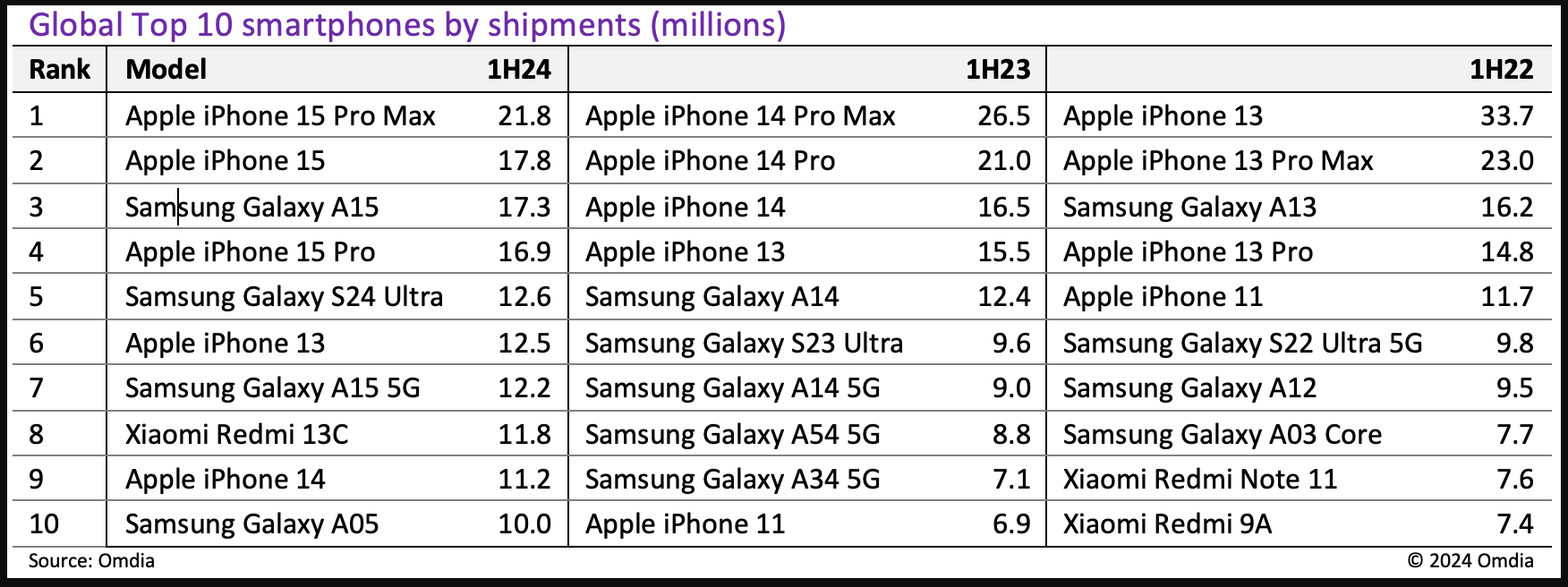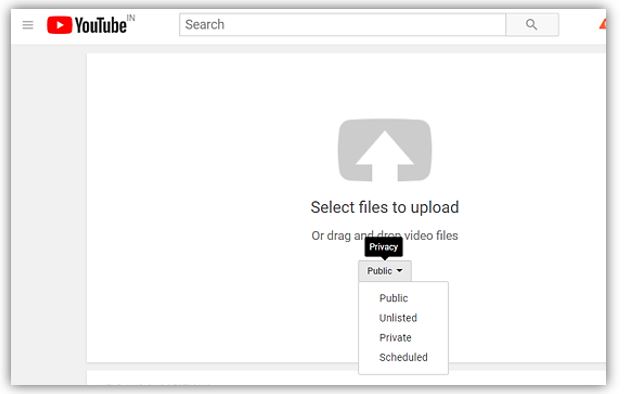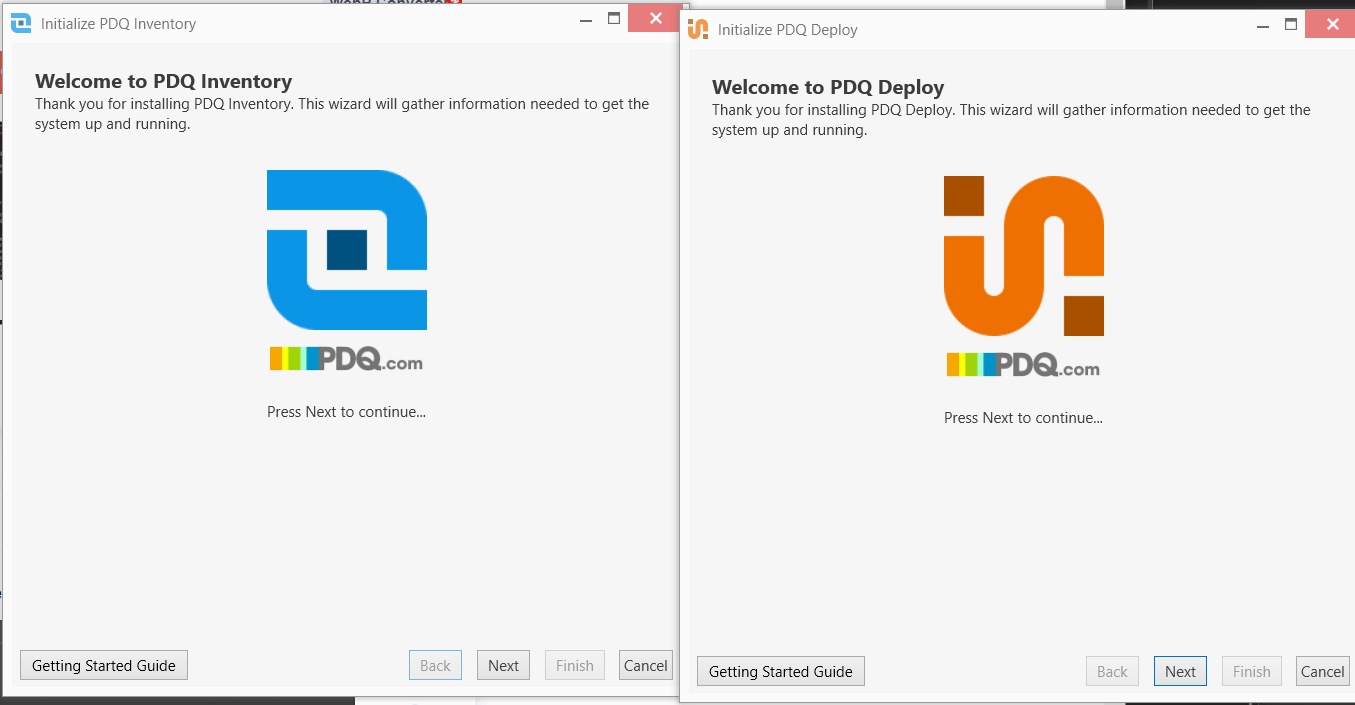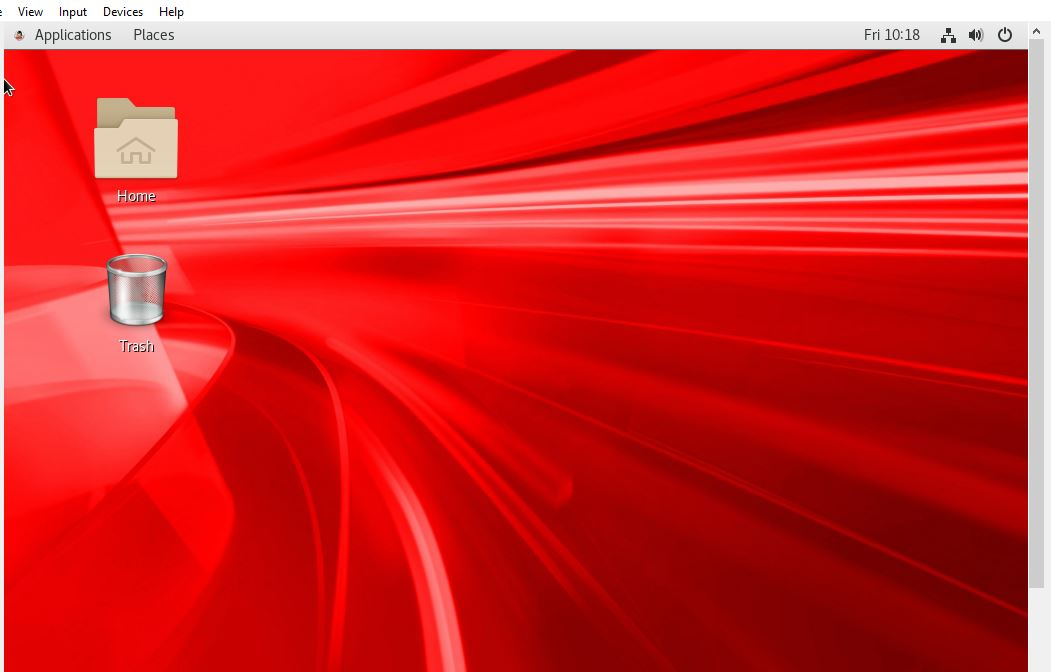安裝Ubuntu操作系統沒什麼大不了的,但有時您不需要預安裝的圖形用戶界面或軟件;僅需要一個最小的基礎操作系統,尤其是在服務器的情況下。因為管理員或用戶在服務器上使用Linux執行某些特定任務的用戶不需要額外的內容;這些不僅浪費了存儲空間,還浪費了RAM。在服務器環境中,兩者都是昂貴的。因此,在本文中,我們將向您展示如何安裝Ubuntu 18.04 Lts 最小服務器這是64MB以及屏幕截圖。為了顯示教程,我們正在使用開源Oracle虛擬框創建Ubuntu虛擬機服務器。
以下教程適用於:
- Ubuntu 18.04“ Bionic Beaver” 64MB ISO
- Ubuntu 17.10“ Artful Aardvark” 58MB ISO
- Ubuntu 16.04 LTS“ Xenial Xerus” 54MB ISO
- Ubuntu 14.04 Lts“可信賴的Tahr” 37MB ISO
先決條件:
Internet連接以下載安裝時下載幾個軟件包。
最小的Ubuntu服務器安裝
步驟1:下載最小的Ubuntu服務器
去https://help.ubuntu.com/community/installation/minimalcd並下載要在服務器上安裝的最小Ubuntu Server ISO ISO映像。對於本教程,我們正在使用64位版本的Ubuntu 18.04 Lts。
步驟2:要么燃燒ISO圖像CD或USB驅動器。
- 筆記:用於創建Ubuntu USB驅動器,您可以查看我們的文章:
步驟3:一旦獲得Ubuntu啟動CD/USB驅動器啟動PC或服務器。
- 筆記:如果您正在使用虛擬機然後,您直接使用ISO映像無需啟動CD/DVD。
步驟4:安裝最小的Ubuntu服務器
啟動後,您將獲得四個選擇:安裝,命令行安裝,提前選項和幫助。
選擇安裝選項。它將為您提供一種圖形環境,以便於安裝最小的Ubuntu服務器。
步驟5:選擇語言
語言選擇器將出現。選擇您舒適的語言。為此,您可以使用鍵盤上的箭頭鍵並選擇全能的“ Enter”鍵。
步驟6:選擇您的位置
選擇您居住的位置,這些位置將幫助Ubuntu設置本地時區。
步驟7:選擇鍵盤佈局
如果您選擇'是的“ Ubuntu安裝程序將自動檢測您的鍵盤佈局,否則選擇”不'並且基於上面的位置偏好,它將選擇默認值。
步驟8:加載其他組件
Ubuntu安裝程序開始檢索和加載其他組件以配置更多內容。
步驟9:配置網絡
將主機名提供給您的服務器。您可能想在家庭網絡中識別系統。但是,如果您要將服務器用於商業環境,請檢查您的域或與管理員聯繫。
步驟10:設置用戶和密碼
該帳戶將用於非管理活動。
新用戶的密碼
設置用戶名和密碼後,Ubuntu安裝程序將開始為Ubuntu安裝基本系統。
一旦基本配置完成。它會詢問您是否要自動化安全更新。選項是:沒有自動更新,請自動安裝安全更新,並使用景觀管理系統。選擇最適合您的東西。
在此步驟中,到目前為止,Ubuntu安裝程序僅安裝了系統的核心。現在,它為您提供了一系列軟件選擇列表,您可以根據自己的要求進行選擇,以防否則您只需繼續。
- 它提供的軟件列表是:
- ubuntu雲吞吐量(實例)
- DNS服務器
- Linux桌面
- kubtuntu飽滿
- 燈服務器
- Lubuntu最小安裝
- Lubtuntu桌面
- Lubtuntu最小安裝(GTK零件)
- lubtuntu桌面(GTK零件)
- Lubuntu最小安裝(QT部分)
- Lubuntu QT桌面(QT部分)
- 郵件服務器
- PostgreSQL數據庫
- 打印服務器
- 桑巴文件服務器
- Ubuntu Budgie桌面
- Ubuntu桌面
- Ubuntu Mate Desktopaudio錄製和編輯套件
- Ubtuntu Studio桌面
- Ubuntu Studio最小DE安裝
- 大量字體包裝
- 2D/3D創建和編輯套件
- 照片修飾和編輯套件
- 發布申請
- 視頻創建和編輯套件
- 香草侏儒桌面
- Xubutnu最小安裝
- 門
- OpenSSH服務器
- 基本的Ubuntu服務器
- 它提供的軟件列表是:
如果您不想安裝軟件,則可以繼續。但是,我想將此服務器用於網絡,因此我選擇了燈。
Ubuntu Installer將啟動進一步的安裝過程,並要求您許可將GRUB引導加載程序安裝到主啟動記錄中嗎?只選擇是的。
等待一段時間,讓安裝程序完成安裝,然後彈出安裝CD並重新啟動系統。你會得到一個最小的Ubuntu服務器環境。登錄您上面設置的用戶的詳細信息。
- 筆記:默認情況下,沒有用於root的密碼設置,您需要更改該密碼。為此,請參閱本指南:
其他有用的資源: